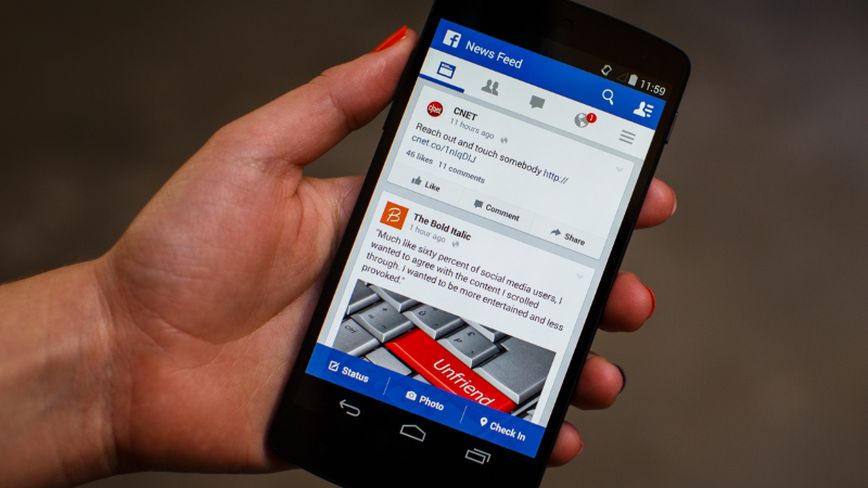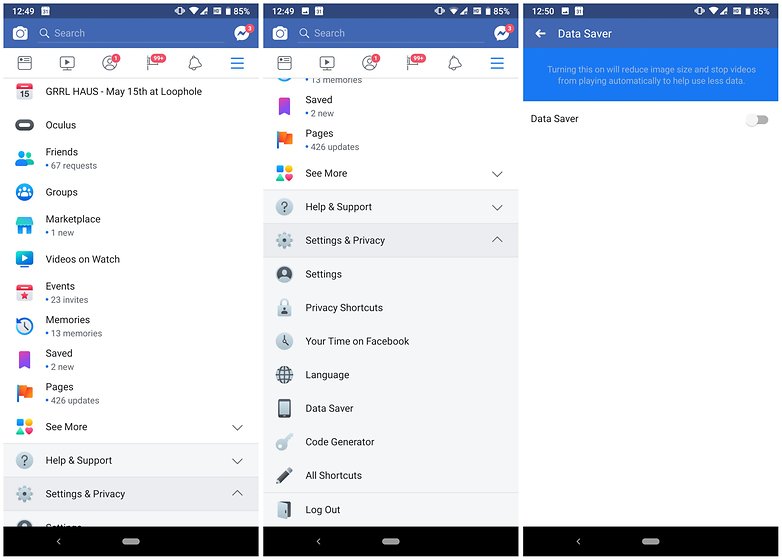5 porad, jak ograniczyć zużycie danych w aplikacji Facebook
Facebook to jedna z tych aplikacji, w których ludzie potrafią zniknąć na kilka godzin. Nikt nie lubi się do tego przyznawać, ale wielu z nas spędza niezdrowo dużo czasu na przeglądaniu sieci społecznościowej, podglądając życie naszych znajomych, rozwiązując różnorakie quizy i przeglądając fałszywe wiadomości na Buzzfeed.
Jeśli spędzanie dużej ilości czasu w sieci społecznościowej nie jest wystarczająco nieodpowiednie, aplikacja na Facebooku ma tendencję do zabijania żywotności baterii, a także wyczerpywania danych. Jeśli chcesz wiedzieć, jak ograniczyć zużycie danych przez aplikację Facebook, czytaj dalej!
Dowiedz się, jak zmniejszyć zużycie danych przez aplikację Facebook:
Oto 5 porad, jak ograniczyć zużycie danych w aplikacji Facebook
Ograniczenie zużycia danych w aplikacji Facebook jest proste, jednak nie każdy wie, jak to zrobić. Także nie każdy w ogóle zastanawiał się, czy jest to możliwe. Dzięki naszemu krótkiemu poradnikowi nie tylko zaoszczędzicie na transferze danych, ale także w wypadku niektórych rozwiązań, wydłużycie nieco żywotność swojej baterii.
Sposób 1: zmień ustawienia w aplikacji
Aplikacja pozwala nam na konfigurowanie wielu elementów, w tym jakości wczytywanych filmików oraz zdjęć. I właśnie ta opcja przyda nam się teraz najbardziej.
1. Wejdź w menu aplikacji, a następnie na samym dole w ustawienia.
2. W panelu ustawień aplikacji odznacz pola Załaduj zdjęcia w HD oraz Załaduj filmy w HD (napis może się nieco różnić, zależnie od wersji aplikacji).
3. Gotowe! Dzięki temu rozwiązaniu wszystkie zdjęcia i filmy będą ładowały się w nieco gorszej jakości, przez co znacznie zredukują zużycie transferu danych.
Sposób 2: włącz wbudowany tryb oszczędzania pakietów danych
Facebook wie, że część ludzi może mieć problemy z zużywaniem zbyt dużych pakietów danych, dlatego od dłuższego czasu pozwala włączyć tryb Oszczędzania Danych.
1. Ponownie wejdź w menu aplikacji, a następnie w ustawienia i prywatność.
2. Zaznacz opcję Oszczędzanie Danych (Data Saver).
3. Gotowe! Teraz aplikacja zaoszczędzi nieco danych, choć może na tym ucierpieć prędkość jej działania.
Sposób 3: wyłącz autoodtwarzanie filmów w aplikacji
Skoro już jesteśmy w ustawieniach, wyłączmy w nich wszystko co może powodować niepotrzebne odbieranie pakietów danych.
1. Wejdź w menu aplikacji, a następnie na samym dole w ustawienia.
2. W panelu ustawień aplikacji wejdź w ustawienia Autoodtwarzania (Autoplay).
3. Całkowicie wyłącz opcję Autoodtwarzania.
4. Gotowe! Teraz filmy nie będą automatycznie się odtwarzały, gdy tylko na nie najedziesz.
Sposób 4: nie zapomnij przełączać się na Wi-Fi
Może to się wydawać całkiem oczywiste, ale każdemu nawet mnie zdarza się zapomnieć przełączyć pakietów danych na połączenie z siecią lokalną. Gdybym o tym nie zapominał, na pewno udawałoby mi się zaoszczędzić znacznie więcej niż obecnie. Dlatego pamiętajcie o tej prostej zasadzie, gdziekolwiek się da, próbujcie przełączyć się na lokalną sieć Wi-Fi.
Sposób 5: używaj aplikacji Facebook Lite
Jeśli naprawdę chcesz zaoszczędzić dane, a także zdecydowanie przyspieszyć użytkowanie z wszelkich dobrodziejstw Facebooka, Facebook Lite jest rozwiązaniem dla Ciebie. Ten program to odchudzona wersja aplikacji Facebook, która zapewnia lepsze i szybsze działanie w wolnych sieciach komórkowych. Moim zdaniem, najlepszy i najprostszy wybór.

Facebook
Facebook to niekwestionowany lider wśród portali społecznościowych. Jako takowy, posiada on oczywiście odpowiednią aplikację, pozwalającą na zarządzanie swoim kontem przy pomocy urządzenia mobilnego. Sam program niczym praktycznie nie różni się od odpowiednika przeglądarkowego, poza specjalnie dostosowanym interfejsem, ułatwiającym poruszanie się po portalu.

Facebook Lite
Dzięki Facebook Lite możemy korzystać ze swojego konta w praktycznie ten sam sposób, co przy pomocy standardowej aplikacji lub wersji przeglądarkowej. Wersja Lite jest dostosowana i zoptymalizowana pod urządzenia mobilne, zawiera mniej graficznych opcji, dzięki czemu działa zdecydowanie szybciej i zużywa o wiele mniej transferu, w porównaniu do innych odpowiedników.